Cara mendapatkan kembali Bilah Alat Menu yang hilang di Google Documents
Selama beberapa waktu sekarang, Google Documents(Google Docs) telah meninggalkan jejaknya sebagai pesaing yang cukup besar bagi Microsoft Word . Meskipun mungkin tidak memiliki fitur seperti MS Word , ia memiliki beberapa hal di sana-sini yang membedakannya. Pengguna yang aktif menggunakan Google Documents(Google Docs) harus menyadari peran penting yang dimainkan Bilah(Toolbar) Alatnya. Beberapa pengguna, terutama mereka yang sering menggunakan Google Documents(Google Docs) , mungkin memperhatikan bahwa Toolbar terkadang hilang(Toolbar can sometimes go missing) . Hari ini, kami akan menunjukkan kepada pengguna kami bagaimana mereka dapat mengembalikan Bilah Alat Menu(Menu Toolbar) yang hilang di Google Documents(Google Docs) .
Cara mengaktifkan Bilah Alat Menu(Menu Toolbar) yang hilang di Google Documents(Google Docs)
Mungkin Anda tidak menyadari bahwa Toolbar hilang jika Anda tidak menggunakan Google Documents(Google Docs) secara aktif, tetapi ini dapat menjadi masalah yang mengkhawatirkan bagi mereka yang melakukannya. Untungnya bagi mereka, sebagian besar penyebab di balik masalah ini melibatkan pengaturan yang salah kelola yang dapat dengan mudah dikembalikan kembali.
- Coba aktifkan Kontrol Ringkas
- Gunakan pintasan keyboard
- Edit pengaturan izin Anda
1] Coba(Try) aktifkan Kontrol Ringkas(Compact Controls)
Hal pertama yang harus Anda coba lakukan adalah mengaktifkan Compact Controls . Sekarang, ini mungkin tidak tersedia untuk semua orang dan jika itu juga terjadi pada Anda, maka Anda disarankan untuk terus membaca artikel. Inilah cara Compact Controls dapat diaktifkan:
Open Google docs (or Google Sheets) and from the tabs available up top, click on View. Then, select Compact Controls from the drop-down to enable them.
If the Compact Controls are absent at your end, you can try one of the other workarounds we’ve mentioned below.
2] Use the keyboard shortcut
It is possible that you might have mistakenly toggled the Toolbar off by the keyboard shortcut or the one available in the editing environment. Either way, in order to re-enable the Toolbar, use those shortcuts again.
Pintasan keyboard yang menyembunyikan Bilah Alat(Toolbar) di Google Documents(Google Docs) adalah Ctrl + Shift + F , jadi menekan kembali itu akan berhasil.
Juga, ada opsi yang mematikan Toolbar secara instan. Di sisi kanan atas dokumen yang sedang Anda kerjakan, ada panah menghadap ke atas yang dapat diklik untuk mengaktifkan atau menonaktifkan Toolbar . Jika panah itu menghadap ke bawah, itu berarti Toolbar telah dimatikan, dan menekannya akan membuat panah menghadap ke atas dan mengembalikan Toolbar .

Alternatif ketiga untuk Anda adalah menekan tombol Fn dan Esc secara bersamaan. (Untuk beberapa pengguna, cukup menekan tombol Esc juga berhasil.)
3] Edit pengaturan izin Anda
Sampai(Till) sekarang, kita telah membahas apa yang dapat dilakukan seseorang ketika Toolbar tidak ada, tetapi mungkin juga bagi beberapa orang untuk menemukan toolbar berwarna abu-abu di Google Documents(Google Docs) . Opsi berwarna abu-abu secara konvensional berarti bahwa pengguna tidak memiliki akses untuk menggunakannya, dan artinya sama di sini. Dalam kasus seperti itu, Anda harus meminta akses untuk mengedit dokumen dari pemilik dokumen. Ikuti langkah-langkah di bawah ini untuk melakukannya:
Buka dokumen Google Documents(Google Docs) di komputer Anda. Jika Anda hanya diberikan izin untuk melihat dokumen, Anda akan menemukan opsi di sudut kanan atas yang bertuliskan 'Minta Akses Edit'. Ini kemudian akan membuka kotak di mana Anda dapat menulis kepada pemilik dokumen dan meminta izin. Permintaan Anda kemudian akan diteruskan dan Anda dapat diberikan akses untuk menggunakan Toolbar .
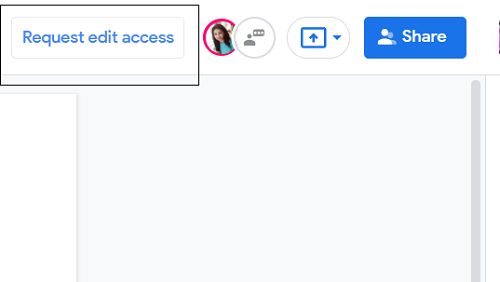
Di sisi lain, jika Anda berbagi dokumen dan tidak ingin orang lain menjadi pihak yang menerima masalah ini, Anda harus memberikan izin edit kepada orang tersebut. Anda dapat melakukannya dengan melakukan hal berikut:
Buka dokumen yang ingin Anda bagikan dan klik opsi Bagikan(Share) di sudut kanan atas layar. Ini akan membuka kotak Bagikan(Share) dengan orang dan grup. Dari bagian Dapatkan Tautan(Get Link) di sini, klik Ubah(Change) . Kunjungi area Siapa pun yang memiliki tautan dan klik tarik-turun Penampil(Viewer) di sebelahnya. Pilih Editor(Select Editor) . Sekarang, siapa pun yang memiliki tautan ke dokumen itu akan dapat mengeditnya. Simpan pengaturan ini dengan mengklik Selesai(Done) .
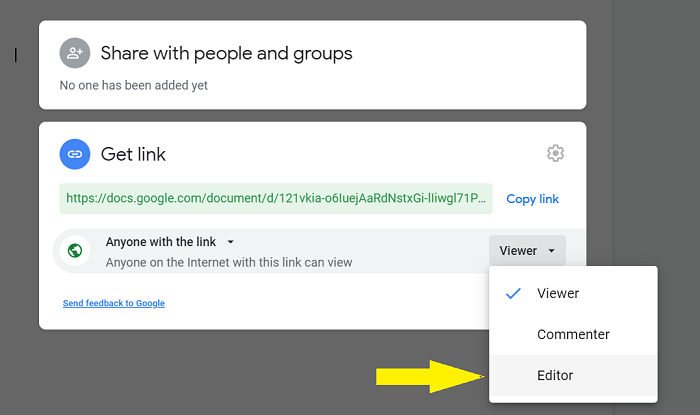
Menurut pendapat pribadi saya, tidak aman untuk mengatur ini sebagai parameter, karena cukup umum untuk tautan salah tempat, dan dengan demikian privasi dokumen Anda dapat dikompromikan. Jika Anda ingin berbagi dokumen dengan orang tertentu, Anda dapat membuat grup ID(IDs) email yang dikenal , di antaranya dokumen akan memiliki izin untuk melakukan pengeditan.
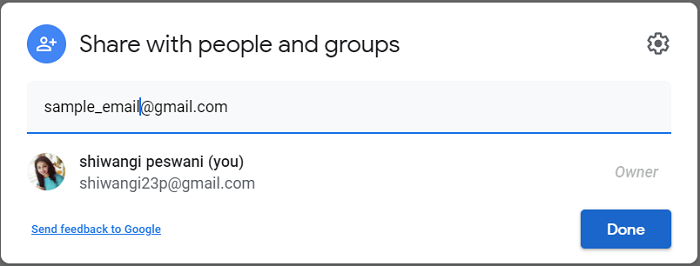
Di bawah bidang Bagikan(Share) dengan orang dan grup, cukup tambahkan alamat email semua orang yang ingin Anda jadikan dokumen publik dan klik Selesai(Done) untuk menyimpannya.
Kami berharap panduan ini dapat menjelaskan apa yang menyebabkan bilah alat di Google Documents(Google Docs) menghilang dan bagaimana Anda dapat mengembalikannya.
Baca(Read) : Cara Menambahkan Kutipan dan Referensi di Google Docs(add Citations and References in Google Docs) .
Related posts
Cara memutar teks dalam aplikasi web Google Sheets
Cara membuat Drop Cap di Google Docs dalam beberapa menit
Fix Google Docs Spellcheck tidak berfungsi dengan baik
Cara Menyisipkan Text Box di Google Docs
Cara membuat Google Slides loop tanpa penerbitan
Cara Menggunakan Header, Footer, dan Footnote di Google Docs
Cara menulis Screenplay di Google Docs
Cara Menggunakan Dark Mode di Google Docs, Sheets, dan Slides
Cara mengedit PDF di Google Docs di web
Cara menggabungkan dan memperkirakan sel dalam Google Doc Table
Cara Mengubah Page Margin and Color di Google Docs
Cara Menambahkan Watermark di Google Docs
Terbaik Google Sheets add-ons untuk meningkatkan produktivitas
A browser error telah terjadi pesan - Google Docs pada Chrome
Cara Selalu Tampilkan word count di Google Docs
Cara Mengonversi Documents ke PDF dengan Google Docs menggunakan browser
Cara Menghapus Gridlines dari Google Sheet document
Cara mengunduh dan menyimpan gambar dari Google Docs
Cara Membuat Org Chart di Google Docs
Cara Membuat Kolom di Google Docs
